Configurando o PidGin para ser cliente do Openfire
Para aqueles que não gostam de utilizar o spark como client para o openfire, há a opção de utilizar o PidGin para este propósito.
Particularmente me incomodava com o fato de estar digitando e ao receber uma mensagem no spark acabar perdendo o foco do texto e consequentemente tudo o que havia digitado. Tentei encontrar algum meio suprimir esta funcionalidade mas não encontrei no Spark.
Vamos aos passos:
1. Baixar o PidGin
http://www.pidgin.im/
2. Instalar
Basicamente é dar Next nas telas, salvo a exceção da tela de escolha dos componentes, aonde é necessário selecionar o XMPP.
3. Configurar
Clique em Add
Selecione XMPP, informe usuário, servidor e senha. Feito isto, vá para a aba 'Advanced'.
A porta é a 5222 para o openfire, remova o conteúdo de "File transfer proxies" e clique emAdd.
4. Configurações adicionais
Para que o pigdin não funcione igual ao spark, você pode ir em Tools -> Preferences -> Interface. Selecione o valor "Always" em "Hide new IM conversations".
Outra configuração que pode ser útil é o Tools -> Mute Sounds para desativar os sons do aplicativo.
Pronto, agora você tem um client discreto que não interromperá o seu trabalho a cada instante.
Fonte: http://alanrf.blogspot.com.br/2012/05/configurando-o-pidgin-para-ser-cliente.html


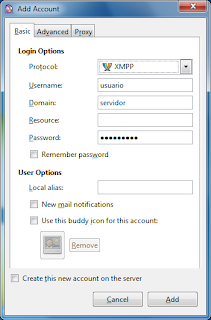


Nenhum comentário:
Postar um comentário